戻る
Eメール(i)の
Eメール(i)の
SSL設定マニュアル
iPhone 向けサービス
iPhone でご利用のEメール(i)をSSLでご利用いただくことができます。
ご利用手順をご案内いたします。
2018年7月2日(月)から順次、暗号化(SSL)の設定がされていないメールの送受信を規制いたします。
事前にご確認ください
-
SSLとは、インターネット(メールなど)上で情報を暗号化し、プライバシーに関わる情報やクレジットカード番号、企業秘密などを安全に送受信することができるものです。
-
SSLは、iOS のバージョンとは関係が有りません。最新の iOS にバージョンアップを済ませていても、別途設定が必要な場合があります。
-
Eメール(i)の初期設定がお済みでない方は以下をご確認ください。
Eメール(i)をSSLで利用するための設定手順
-
1ステップ1
「設定」を押します。
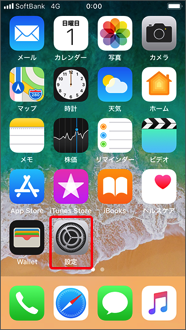
-
2ステップ2
「アカウントとパスワード」を押します。
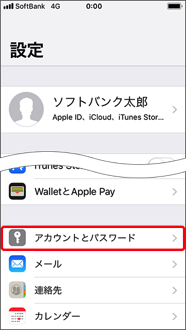
-
3ステップ3
SSLを設定したいメールアドレスを押します。

-
4ステップ4
「アカウント」を押します。
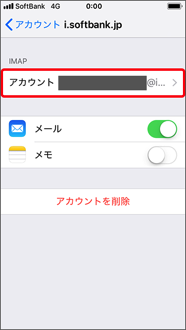
-
5ステップ5
「SMTP」を押します。
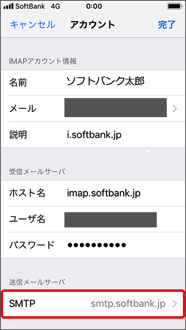
-
6ステップ6
プライマリサーバの「smtp.softbank.jp」を押します。
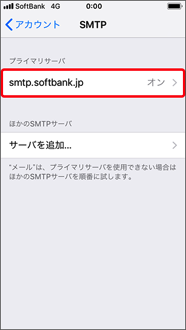
-
7ステップ7
「SSLを使用」をオン(
 )、「サーバポート」を「465」に設定します。
)、「サーバポート」を「465」に設定します。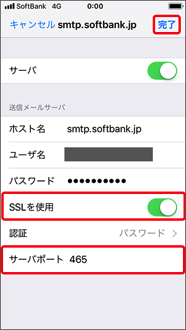
- 設定が完了したら、画面右上の「完了」を押します。
-
8ステップ8
画面左上の「アカウント」を押します。
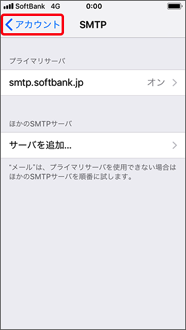
-
9ステップ9
「詳細」を押します。
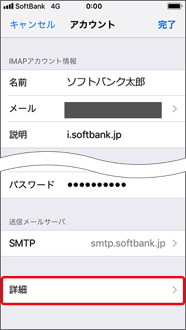
-
10ステップ10
「SSLを使用」をオン(
 )、「サーバポート」を「993」に設定します。
)、「サーバポート」を「993」に設定します。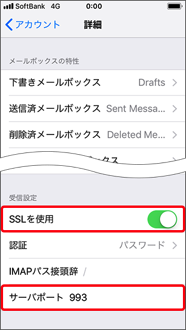
- 設定が完了したら、ホームボタンを押します。